sss Pour ce qui est de la 3D, sketch Up fait des merveilles !
Allez soyons fous! une petit tutoriel de base sur l'utilisation de ces deux logiciels.
Commençons donc par dessiner un rectangle
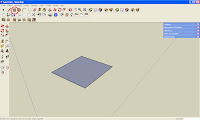
Ensuite "extruder" ce rectangle pour obtenir un parallélépipède Rectangle, une boîte...
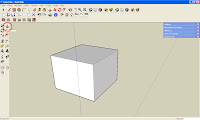
Troisième étape pocher les faces de cette boîte avec les couleurs/textures de votre choix
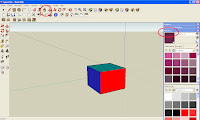
Une des subtilités du logiciel sketch up est la gestion des coordonnées de texture (appelés UV map). En effet chaque texture appliquée est liée à une face du modéle (coordonnées spatiales) . Dans sketch up, les faces crées possédent un recto et un verso. Pour que les coordonnées de textures soient complétes il faut pocher le recto et le verso du modéle avec la même texture. Les infos sur une faces sont accesibles depuis l'onglet "info sur l'entité" en ayant selectionné la face en question.
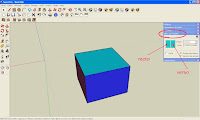
Dernière étape, exporter votre modélisation (fichier>exporter>modéle 3D)
le format d"exportation est google earth 4 (*.kmz)
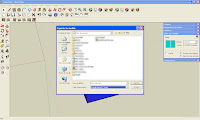
L a seconde partie s'annonce plus simple .
ouvrir le logiciel Pepakura
et ouvrir le fichier de votre modèle enregistré en format google earth (*.kmz)
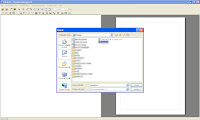
vous obtenez alors ce qui suit. L'interface du logiciel se compose de deux parties
une partie visualisation du modéle 3D et une Partie Visualisation du patron 2D
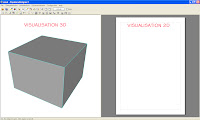
Il ne vous reste plus qu'à appuyer sur le bouton magique "Unfold" pour déplier votre modèle
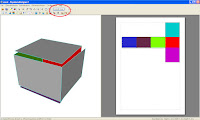
vous pouvez enregistrer votre patron en format image Bimap ou autre et également l'imprimer
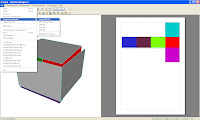
Je développerai dans un autre tutoriel les fonctions avancées de Pepakura.
A vos claviers et souris!
A A





